通过 Kibana 查询日志
查看日志
微服务工程中的实例启动后,日志都可以在 Kibana 中查看。如果想再仔细验证,则可以在搜索框中输入关键字进行更精准的匹配。比如,笔者分别搜索了订单微服务和用户微服务的启动类名称,搜索结果如图 13-2 和图 13-3 所示。
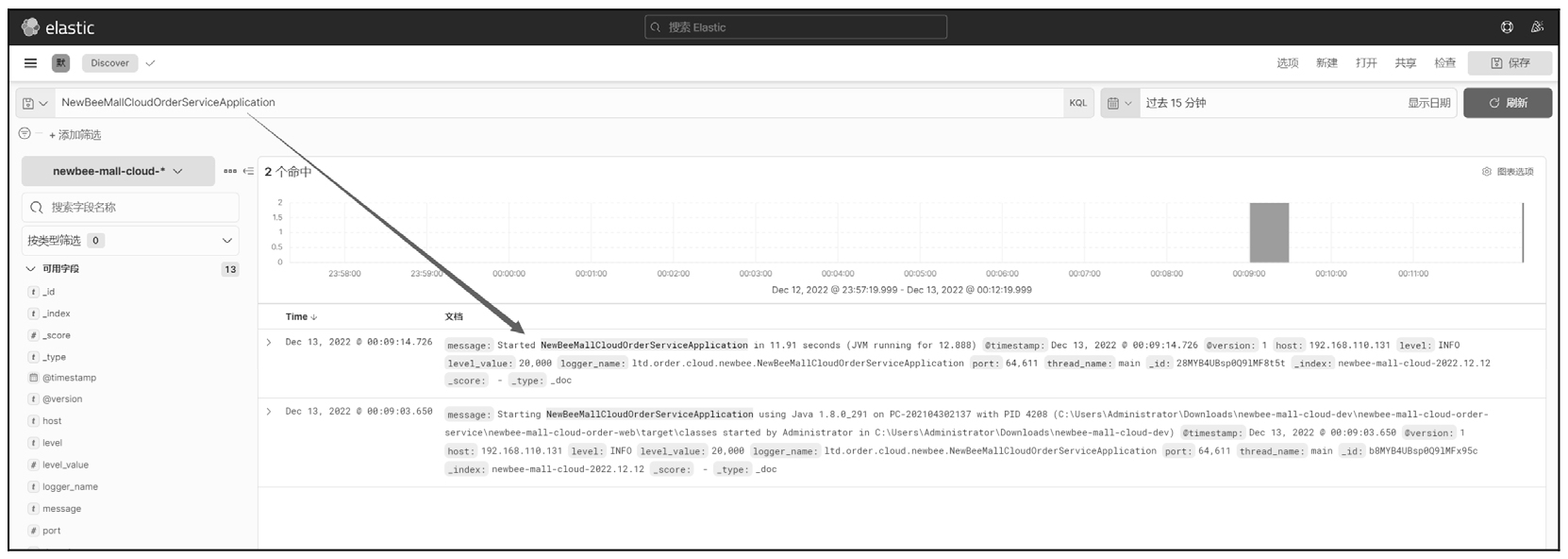
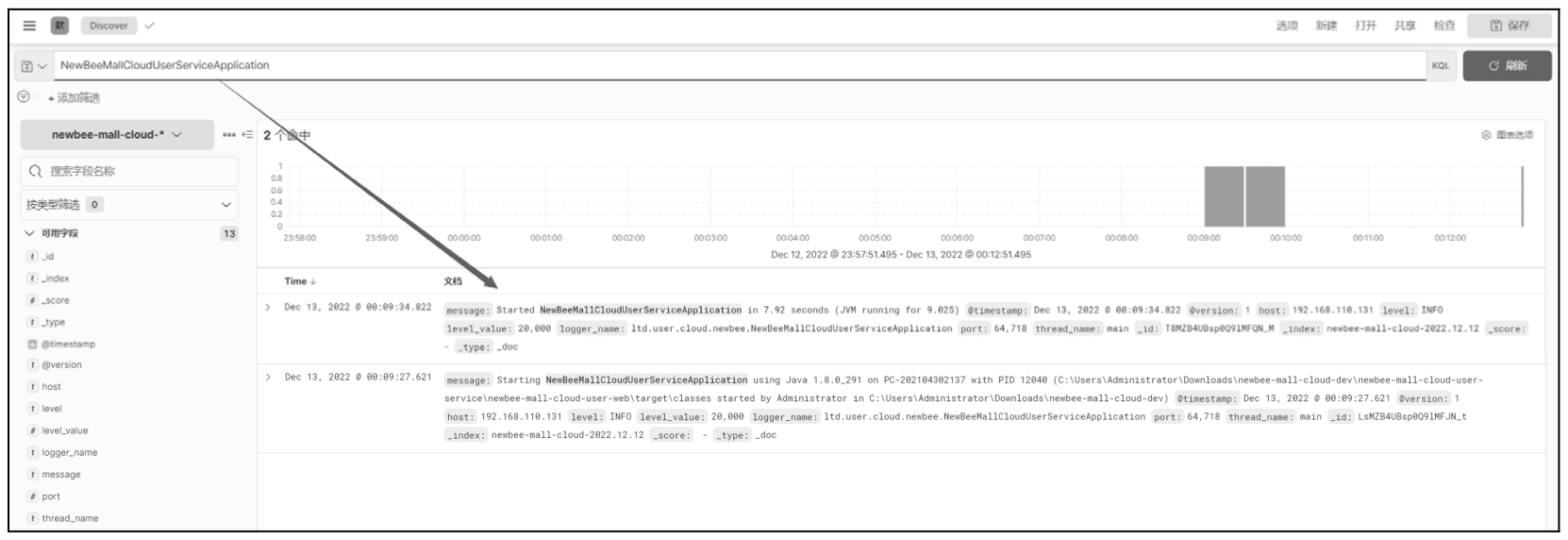
另外,搜索的时候一定要注意时间和区间,有时搜索不到结果可能是因为时间选择不对,页面右上角有时间选择器,单击 “切换” 按钮即可。
日志定时刷新
当然,有些读者会有疑问,页面里的日志怎么不刷新?明明打印了日志且时间选择也是正确的,但是 Kibana 页面中就是没有显示。因为在默认情况下,Kibana 中的 Discover 页面不会定时刷新,需要手动单击右上角的 “刷新” 按钮,如果想设置自动刷新,则可以按照图 13-4 中的示意进行配置。
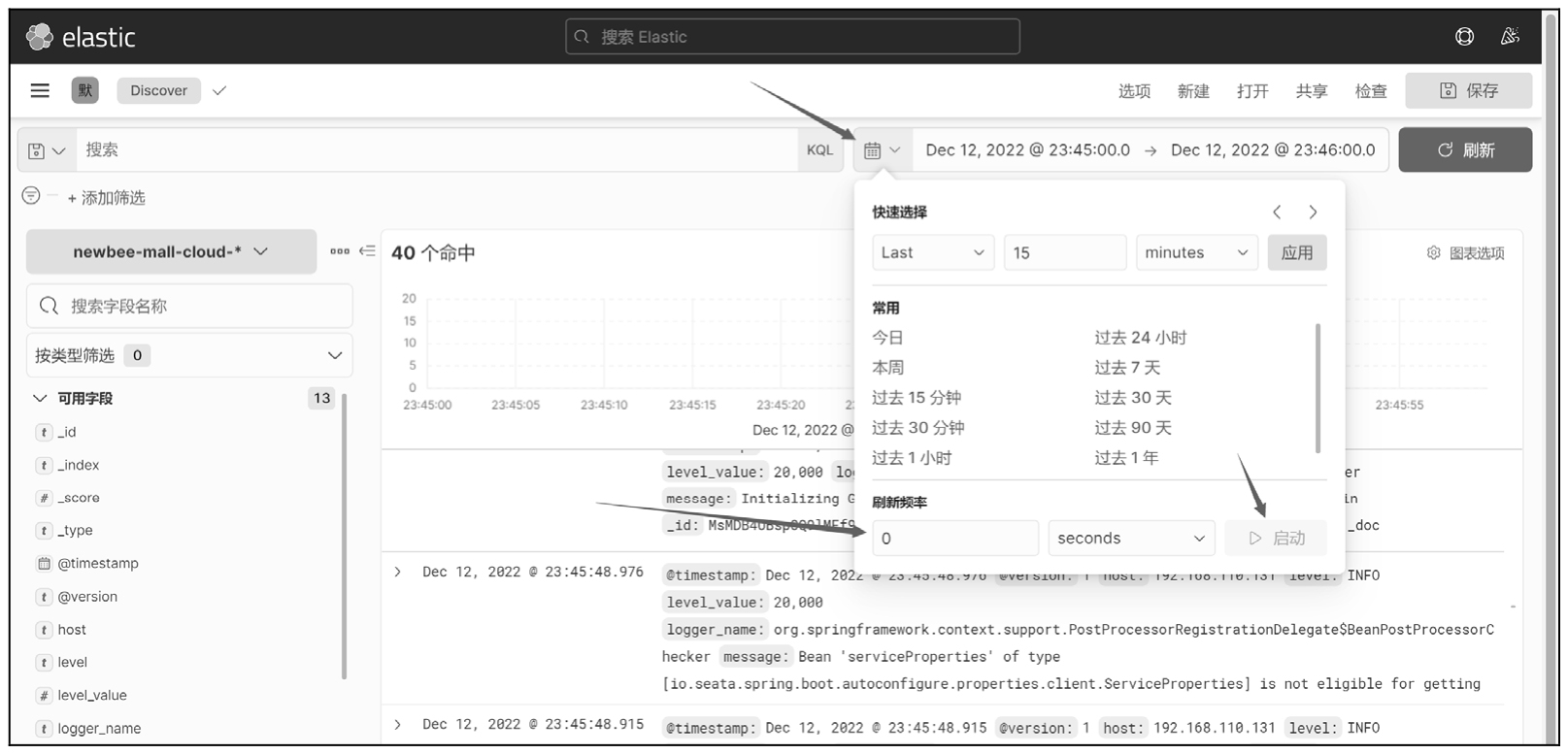
常用的日志搜索条件
除输入一些关键字外,还可以根据一些关键字段搜索日志。比如,直接搜索最近 15 分钟 error 级别的日志,就可以在输入框中输入 “level:error” 来搜索,相关的信息就会出现,如图 13-5 所示。
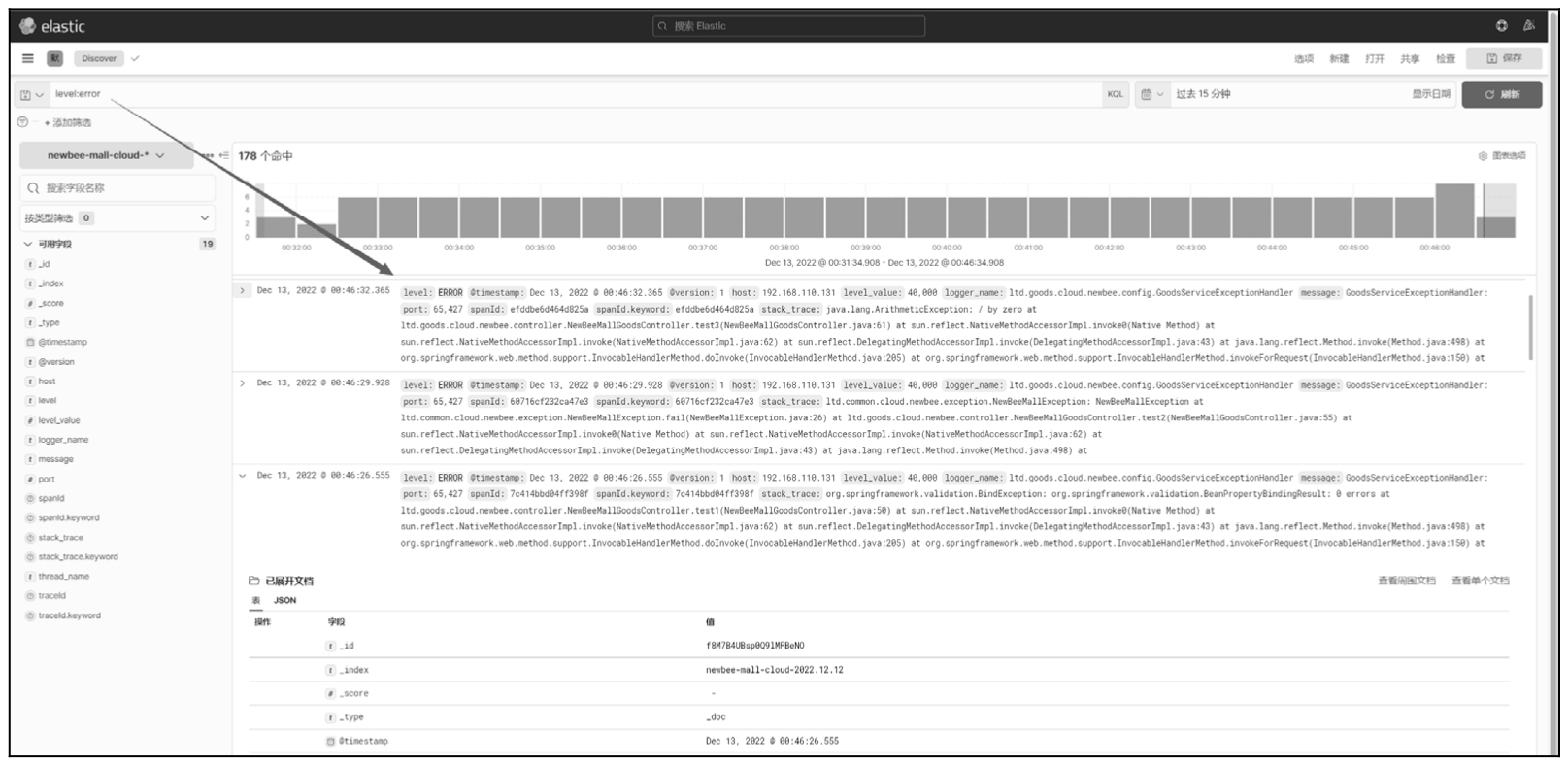
当然,如果想要更精确,那就加上一些条件。比如,搜索最近 15 分钟 GoodsServiceExceptionHandler 输出的 error 日志,就可以在输入框中输入 “level:error andlogger_name:"ltd.goods.cloud.newbee.config.GoodsServiceExceptionHandler"”,相关的信息就会显示出来,如图 13-6 所示。
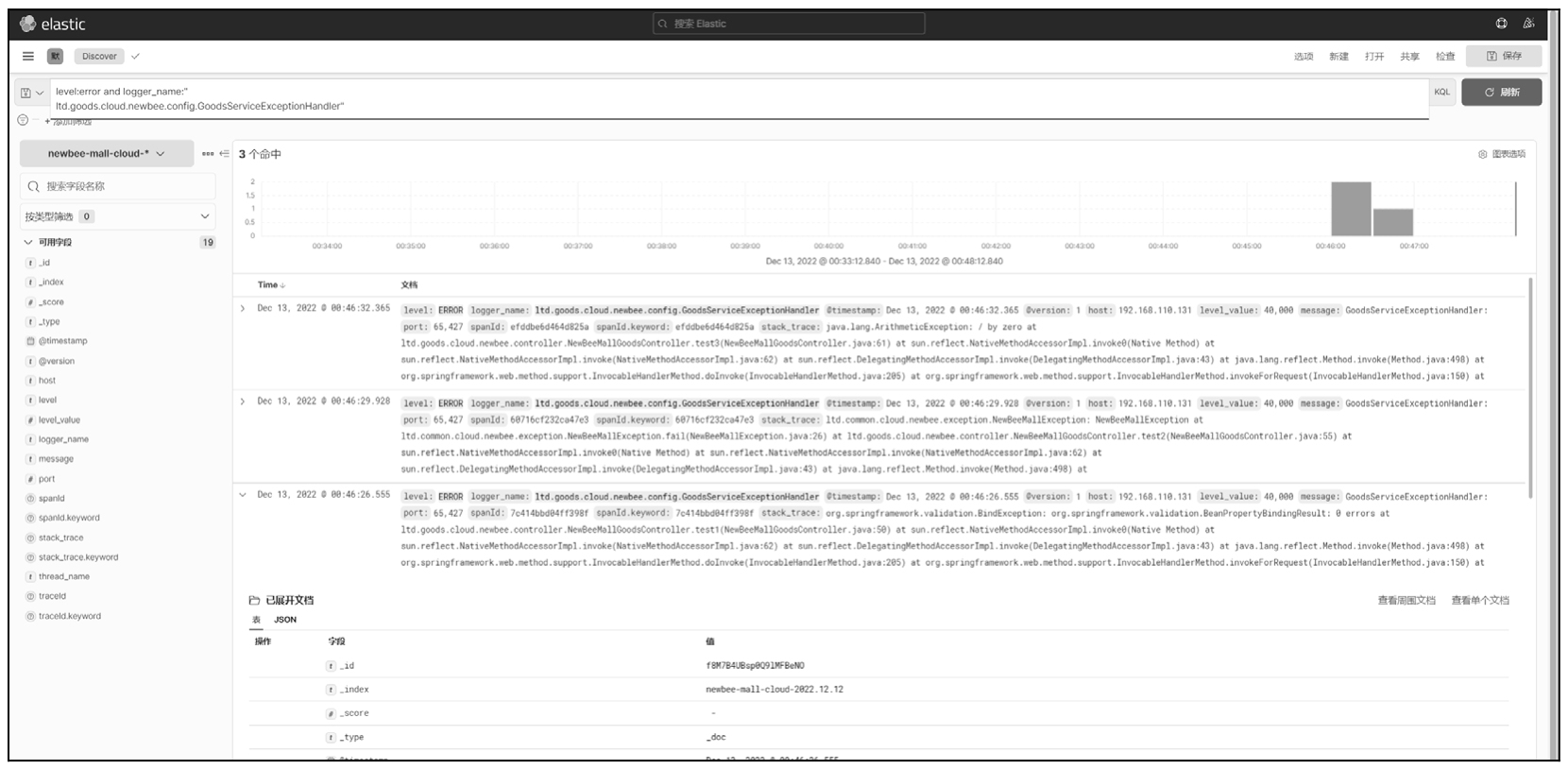
除此之外,还可以使用在代码中自定义的一些字符,如 “mamimamihong”、“zhimakaimen”,都是一些自定义的信息。如果觉得哪里可能会出问题,就打印一下日志,这样定位问题也更快一些。当然,也不要打印太多日志,没问题后就把一些没用的日志输出代码及时删掉。
笔者在平时上班的时候,到工位上的前两件事肯定是查看邮件和查看负责业务的错误日志,在浏览器中一直打开着 Kibana 页面,时不时地刷新一下,在遇到问题时赶紧定位,然后处理。
根据 traceId 搜索日志
使用 Sleuth 和 Zikpin 可以完成一套链路追踪系统的搭建,帮助开发人员串联调用链中的上下游访问链路,快速定位线上异常出现在哪个环节。不过,仅仅只是日志打标和追踪还不够,如果想要更加详细的信息,还要借助程序中输出的日志信息。这样,链路追踪加上日志中心,整个链路追踪就实现了闭环,有日志打标、日志收集、日志索引、日志精确搜索、链路可视化和日志的统计报表等。
简单举一个例子。看到 error 日志之后,想要查看上下游微服务实例的一些情况,就可以把这条 error 日志中的 traceId 或 spanId 作为搜索条件在 Kibana 中查询所有相关的日志信息,查询条件就输入 “traceId:××××××××” 或 “spanId:××××××××”,或者直接搜索 traceId 或 spanId 的值,如图 13-7 所示。
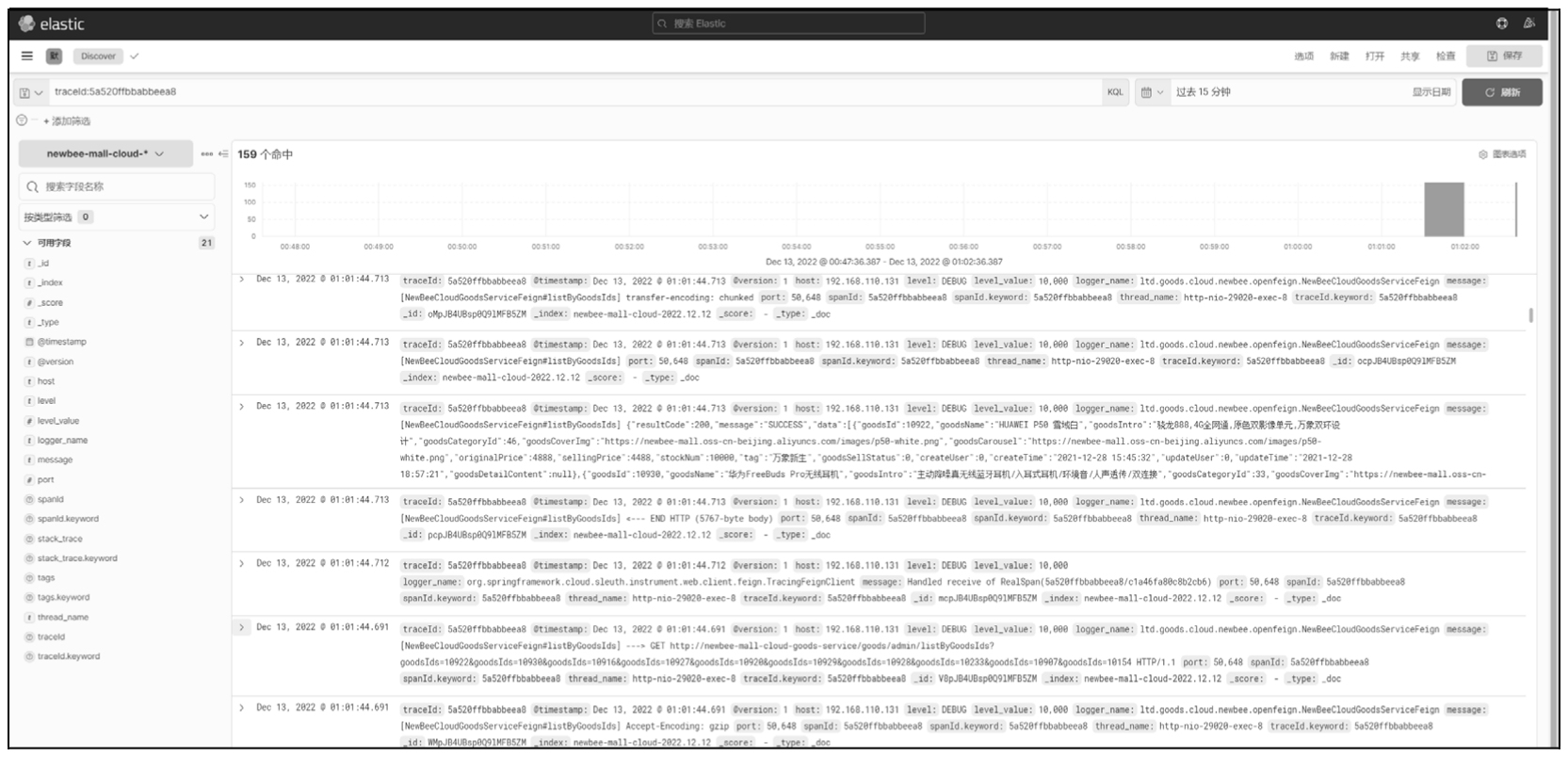
拔出萝卜带出泥,与之相关的一些日志就都显示出来了。
为了代码演示需要及展现出更好的效果,笔者在代码里把一些日志级别调成了 debug 级别。在私下测试时可以这样做,在企业开发中千万不能这样做,因为 debug 级别的日志真的太多了。这可不是开玩笑的,把太多 debug 级别的日志弄到日志中心很麻烦。
好的,ELK 日志中心的整合及配置也讲解完毕了,整个链路追踪过程和 ELK 日志中心的搭建及整合的知识点也完成了闭环。
虽然新蜂商城项目微服务版本的功能模块已经全部讲解完毕,但是新蜂商城的优化和迭代工作不会停止,更新和优化的内容都会上传到开源仓库中供读者学习和使用。行文至此,笔者万般不舍。在本书的最后,诚心地祝愿读者能够在编程的道路上寻找到属于自己的精彩!